element--Diaolog弹窗打开之后渲染组件方式
element--Diaolog弹窗打开之后渲染组件
描述
遇到的问题
Element组件的坑: 抽屉drawer和弹窗dialog
业务场景
针对第一个问题,具体解决方案如下
针对第二个问题,具体解决方案如下
总结
element--Diaolog弹窗打开之后渲染组件 描述父子两个组件,父组件打开子组件弹窗,然后执行方法请求接口,获取数据之后渲染页面,且每次点击都执行该方法。
遇到的问题最开始简单地将方法放在子组件mounted里面,只有第一次打开弹窗会执行方法。
了解到,弹窗只创建了一次。所以,在想是不是可以用keep-alive模式下的actived,然而并没有什么用。actived和deactived只在keep-alive使用时生效。
然后想到在打开弹窗时候,强行调用子组件的方法
// initForm: 子组件方法
// this.dialog.data.id: 子组件的请求接口的参数
this.$refs.dialog.initForm(this.dialog.data.id)
这次算是ok了,但是仅仅这样还不够。多次请求接口发现,如果接口请求速度够快,方法会提前执行,渲染组件。
这本来不是什么坏事,坏就坏在渲染阶段。如果数据先一步到位,然后开始渲染组件,这时候弹窗还没有创建虚拟dom,会有bug。例如:我的弹窗如果是一个echart的图表,需要绑定一个dom节点进行渲染。节点都没有渲染出来,就会报错。
所以,第一次使用时候采用的方案:
直接在调用子组件方法的外面包了一个setTimeout,让弹窗飞一会,然后再渲染。
后面回过头看了一下,其实不用这么麻烦,element中弹窗组件有个回调函数

选择opened
<el-button @click="edit(id)">修改</el-button>
<el-button @click="add">新增</el-button>
<el-dialog
:title="dialog.title"
:visible.sync="dialog.visible"
:width="dialog.width"
center
@opened="initForm"> <!-- element自带的弹窗打开回调函数 -->
<component :is="dialog.name" ref="dialog"></component><!-- 动态组件:子组件 -->
</el-dialog>
<script>
import { Add, Edit } from './Dialog'
export default {
components: {
Add,
Edit
},
data () {
return {
dialog: { // 弹窗组件传递数据
title: '',
visible: false,
width: '',
name: '' // 组件名
}
}
},
methods: {
// 新增链接配置信息
add () {
this.dialog = {
visible: true,
title: '新增连接配置信息',
width: '1000px',
name: 'add-config'
}
},
// 编辑修改设备信息
edit (id) {
this.dialog = {
visible: true,
title: '修改连接配置信息',
width: '1000px',
name: 'edit-config',
data: id
}
},
// 弹窗打开回调(更新数据)
initForm () {
switch (this.dialog.name) {
case 'add':
this.$refs.dialog.initForm()
break
case 'edit':
this.$refs.dialog.initForm(this.dialog.data.id)
break
default:
break
}
}
}
}
</script>
Element组件的坑: 抽屉drawer和弹窗dialog
业务场景
因为项目需要封装组件,考虑二次封装抽屉组件el-drawer,在父组件控制抽屉组件的显示隐藏。需要在指定的组件中打开抽屉。在抽屉组件el-drawer里使用自己封装的一个自定义组件。
存在以下两个大问题:
父组件控制抽屉组件的显示隐藏效果无法呈现
抽屉组件里的自定义组件没有加载/创建出来
针对第一个问题,具体解决方案如下父组件:
<Drawer :isShowDrawer.sync = "isShowDrawer" @closeDrawer="isShowDrawer = $event"></Drawer>
子组件Drawer:
<el-drawer :visible.sync="isShow" direction="rtl" ref="drawerExam"></el-drawer>
...
props: {
isShowDrawer: {
type: Boolean,
default: false
},
},
computed: {
isShow: {
set(val) {
this.$emit('closeDrawer', val);
},
get() {
return this.isShowDrawer;
}
},
},
若想实现,在指定的组件中打开抽屉,需要添加以下样式
父组件样式:
{
position: relative;
overflow: hidden;
}
抽屉组件:
设置position为绝对定位,但是会出现一个问题:v-modal遮罩层是满屏显示的
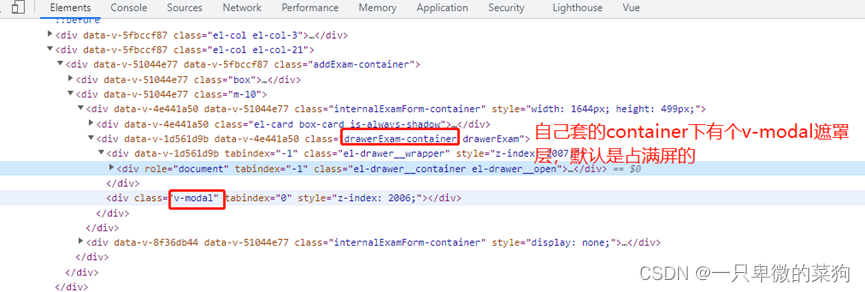
因此最终解决方案为:
先在抽屉组件外套一层div标签,再修改内部样式
<div class="drawerExam-container">
<el-drawer :visible.sync="isShow" direction="rtl" ref="drawerExam" @open="openDrawer()"></el-drawer>
</div>
...
.drawerExam-container {
::v-deep .v-modal {
position: absolute;
}
}
针对第二个问题,具体解决方案如下
在抽屉组件里,引入了自己封装的组件Checkbox,不能出现的原因是:Element官网有提到

如下我在抽屉组件中引入了Checkbox(自己封装的组件),其中,dataList是父组件传给Checkbox的数据,chooseClass是Checkbox返回来的数据
<el-drawer :visible.sync="isShow" direction="rtl" ref="drawerExam" @open="openDrawer()">
<Checkbox :dataList="easy" @chooseEasy="updateForm" ref="easyRef"></Checkbox>
</el-drawer>
解决方法:
给el-drawer增加open回调函数
通过使用Checkbox内部方法赋值的方式,让Checkbox组件能够拥有值(因为在Checkbox组件内接收不到父组件传过去的dataList,才考虑使用Checkbox组件内部方法直接给组件赋值
el-drawer的open回调函数:
...
openDrawer() {
this.$nextTick(() => {
setTimeout(() => {
this.$refs.easyRef.UpdateList(this.easy);
}, 0)
})
},
Checkbox组件:
...
UpdateList(arr) {
this.newDataList = arr;
// 置空该组件原有的值
this.checkboxGroup = [];
this.chooseEasy();
},
// 多选选中后给父组件传值
chooseEasy() {
this.$emit('chooseEasy', this.checkboxGroup);
},
总结
以上为个人经验,希望能给大家一个参考,也希望大家多多支持软件开发网。